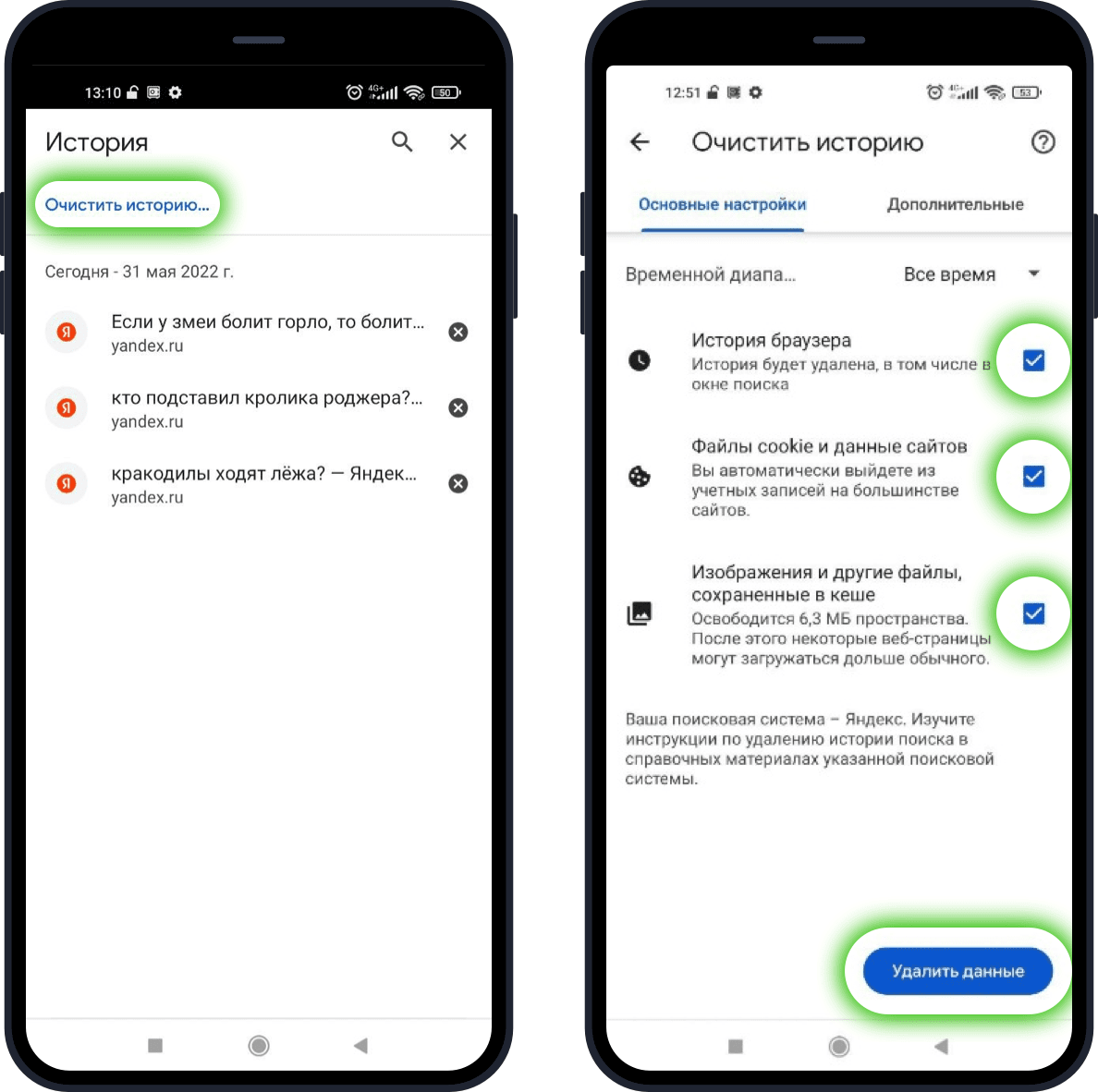Обновление браузера на примере Google Chrome
Удаление временных файлов на примере браузера Google Chrome
Обновление браузера на примере Google Chrome
Обновить браузер на мобильном устройстве на Android можно через магазин приложений — Play Market или другой, которым вы пользуетесь.
1. Откройте магазин приложений и перейдите в ваш профиль.
2. Нажмите Управление приложениями и устройством.
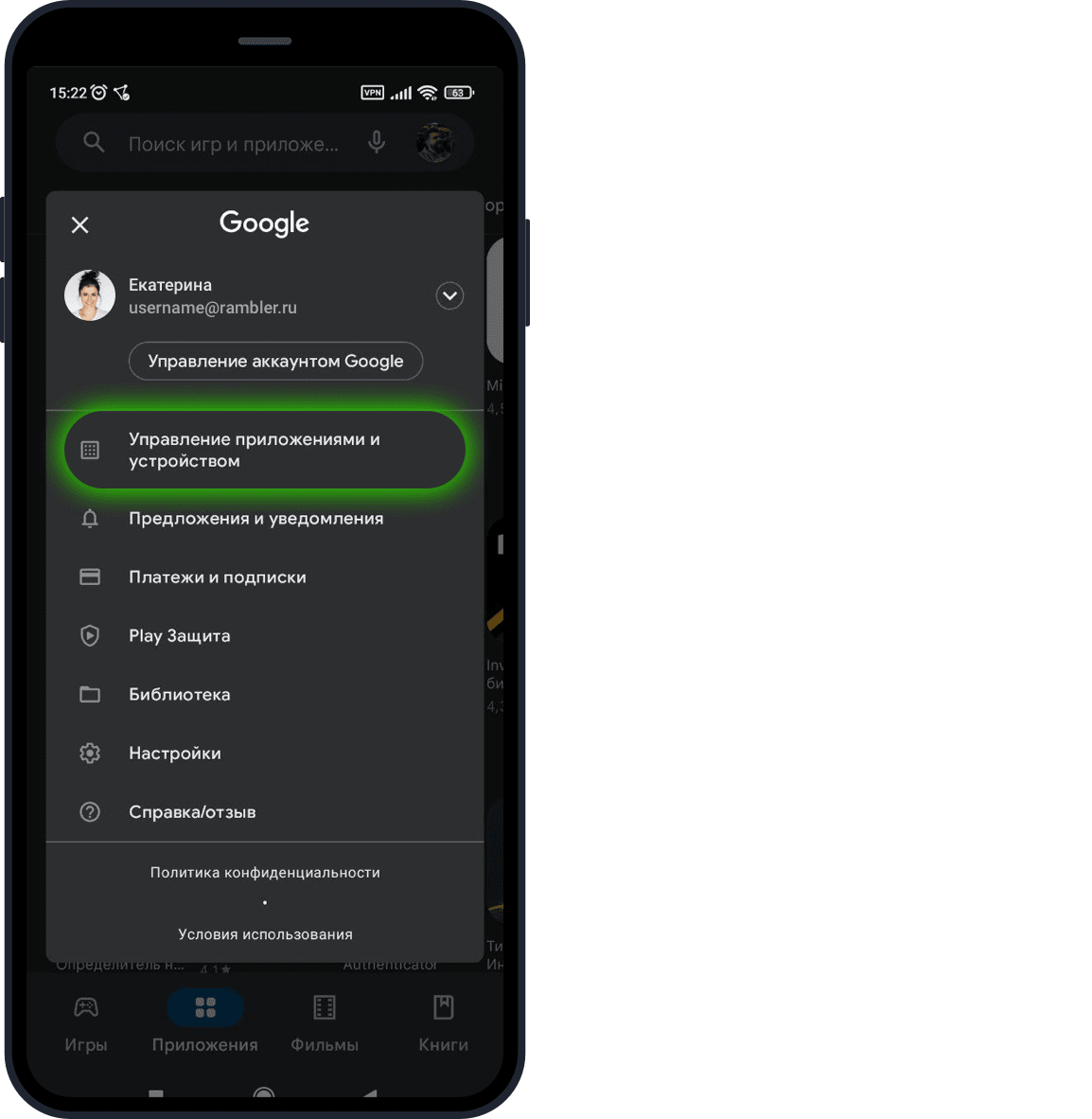
3.Выберите Доступные обновления. Если для вашего браузера есть обновление, оно отобразится в списке. Нажмите рядом с названием браузера кнопку Обновить.
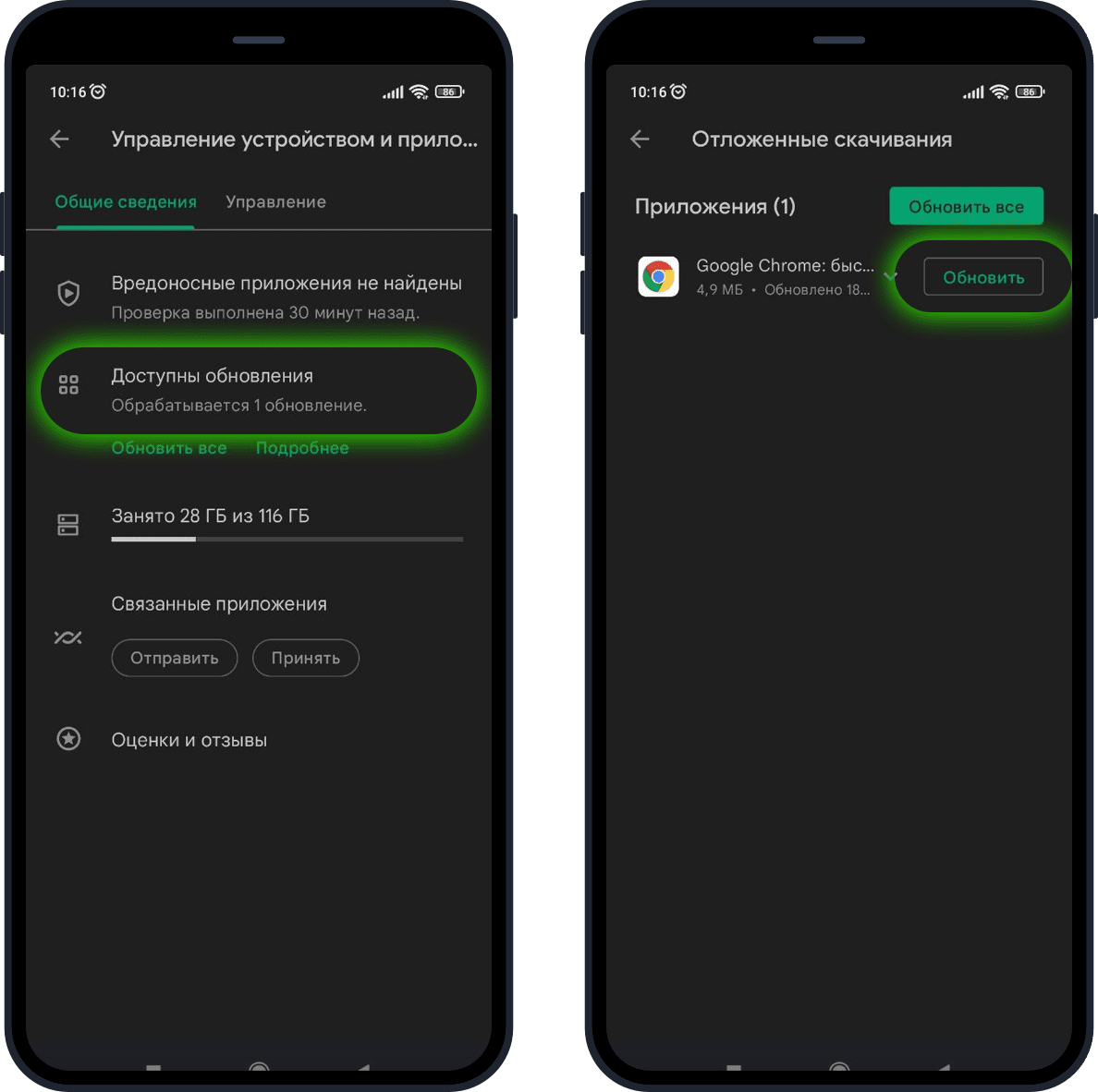
Удаление временных файлов на примере браузера Google Chrome
На смартфонах и планшетах на Android есть три способа удаления временных файлов в браузере.
Первый способ: через свойства приложения. Вот как это делается в Google Chrome, встроенном во все Android-смартфоны.
1) Найдите на рабочем столе или в списке приложений значок Chrome, нажмите и держите палец на нём. Во всплывающем окне выберите пункт О приложении.
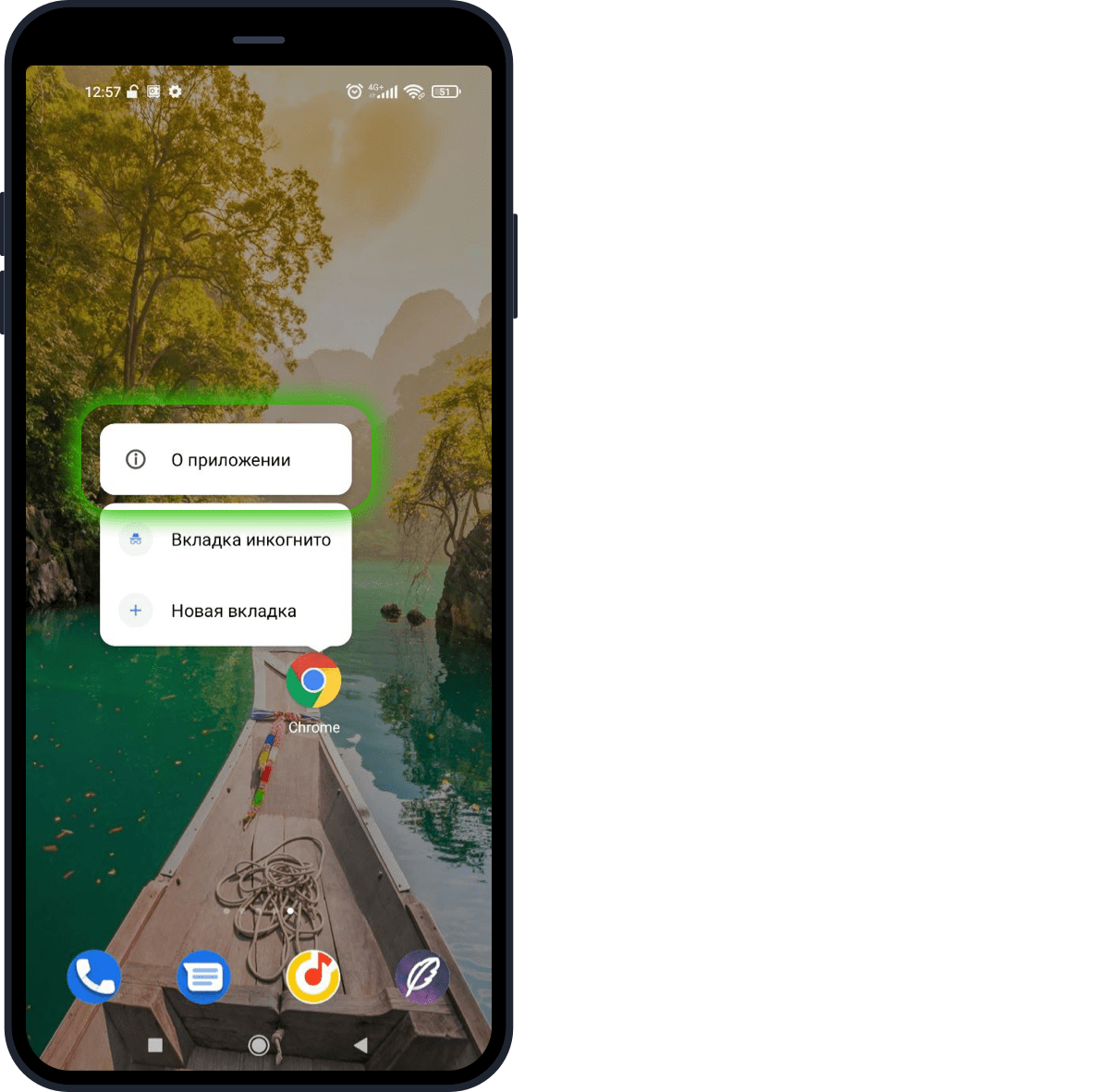
2) На открывшейся странице нажмите кнопку Очистить, затем Очистить кэш;
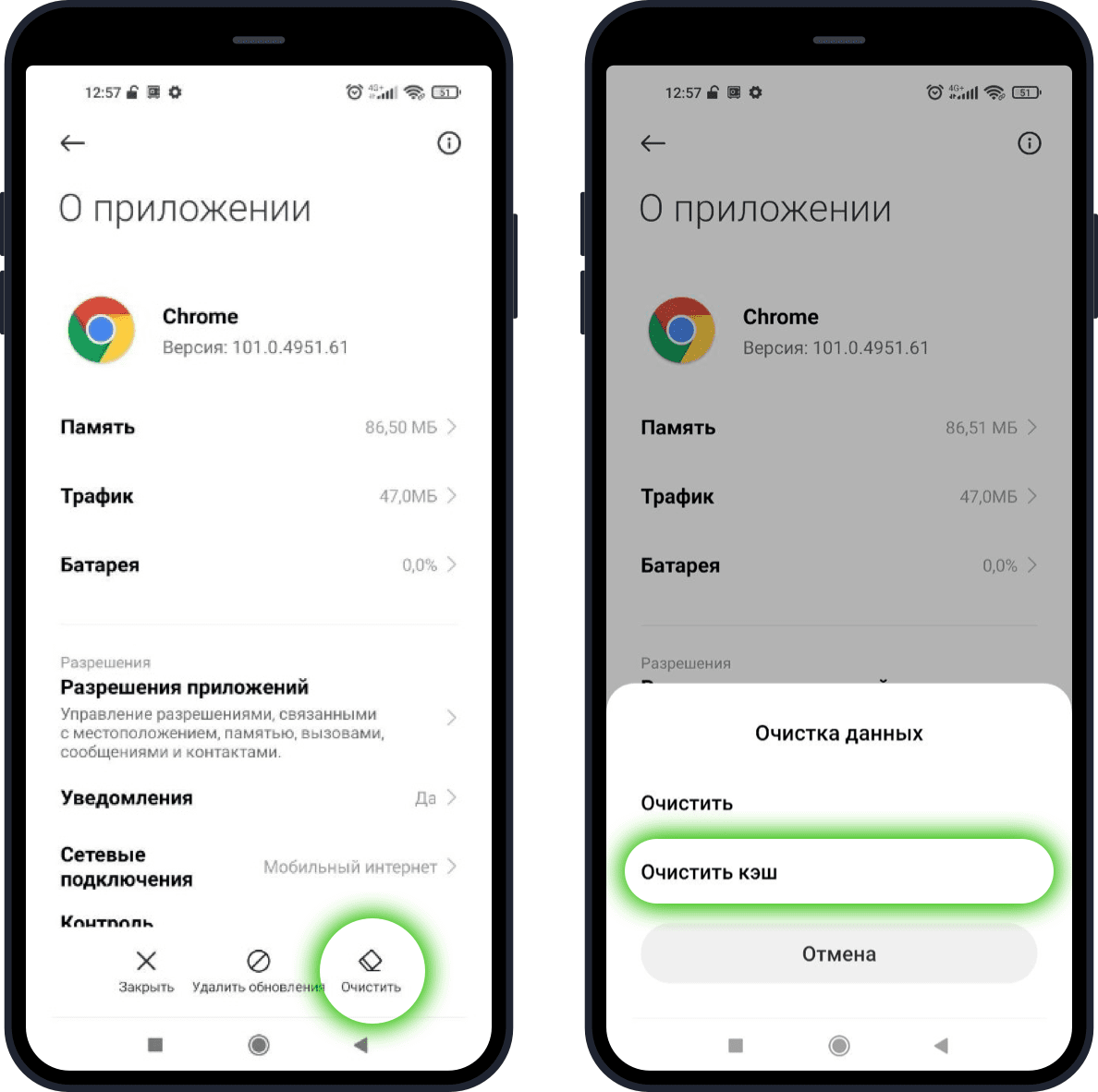
3) Подтвердите очистку кэша. Все временные файлы браузера будут удалены.
Второй способ: удаление файлов через настройки устройства.
1) Найдите на рабочем столе или в списке приложений Настройки и откройте их;
2) В настройках устройства перейдите в раздел Приложения, затем раздел Все приложения;
3) Найдите в открывшемся списке свой основной браузер, например, Chrome, и нажмите на него;
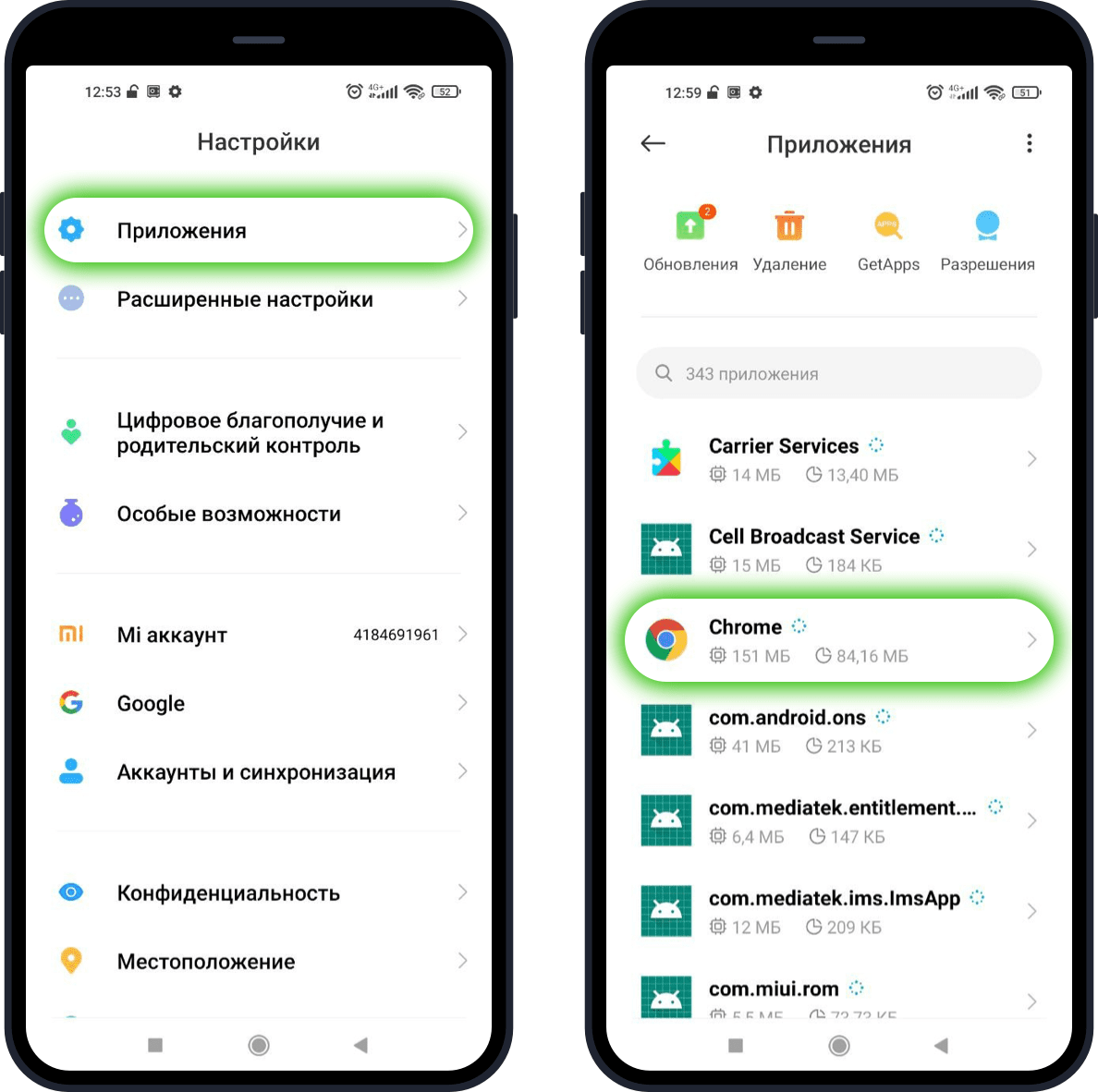
4) На открывшейся странице нажмите кнопку Очистить, затем Очистить кэш;
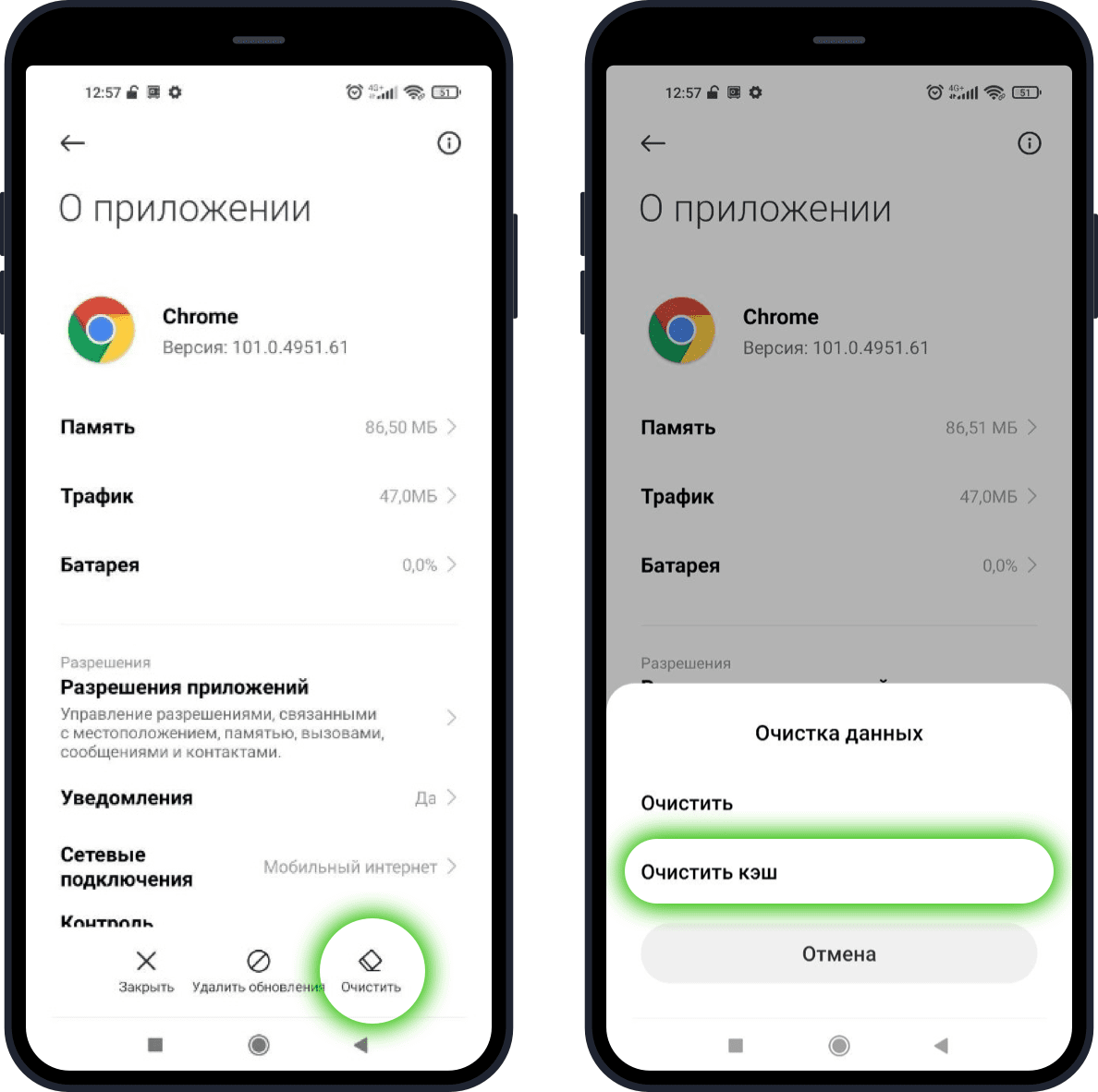
5) В появившемся окошке подтвердите очистку кэша. Все временные файлы браузера будут удалены.
Третий способ: удалить временные файлы через браузер.
1) Откройте свой основной браузер, например, Google Chrome, и нажмите на кнопку меню в правом верхнем углу браузера (⋮), затем перейдите в раздел История;
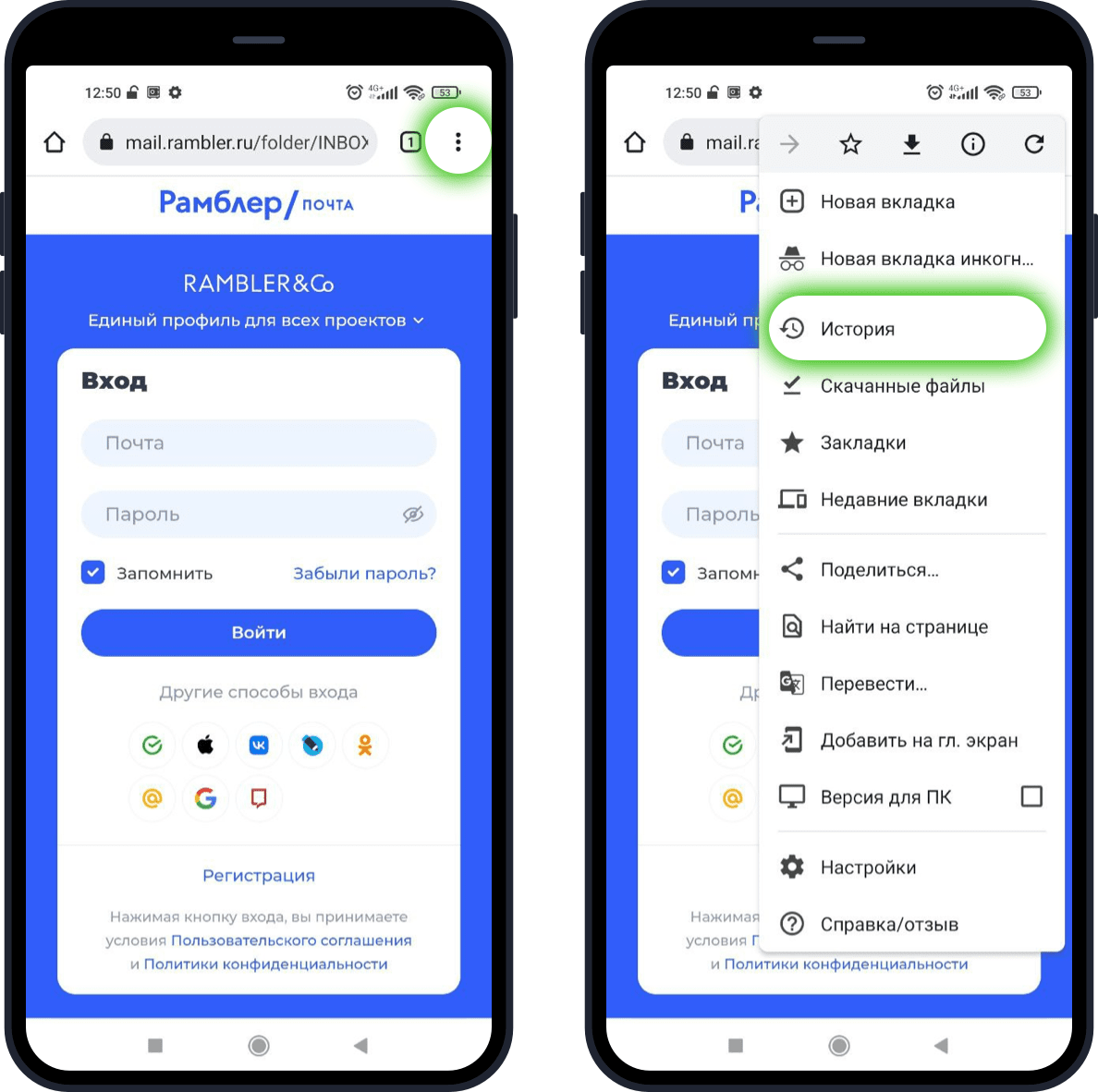
2) Нажмите Очистить историю и во вкладке Основные настройки выберите временной диапазон Все время и отметьте три первых пункта в списке ниже;
Во вкладке Дополнительные отметьте пункты:
- История браузера;
- Файлы Cookie и другие данные сайтов;
- Изображения и др. файлы? сохраненные в кэше;
- Установите временной диапазон Все время.
Нажмите кнопку Удалить данные. Временные файлы браузера будут удалены.